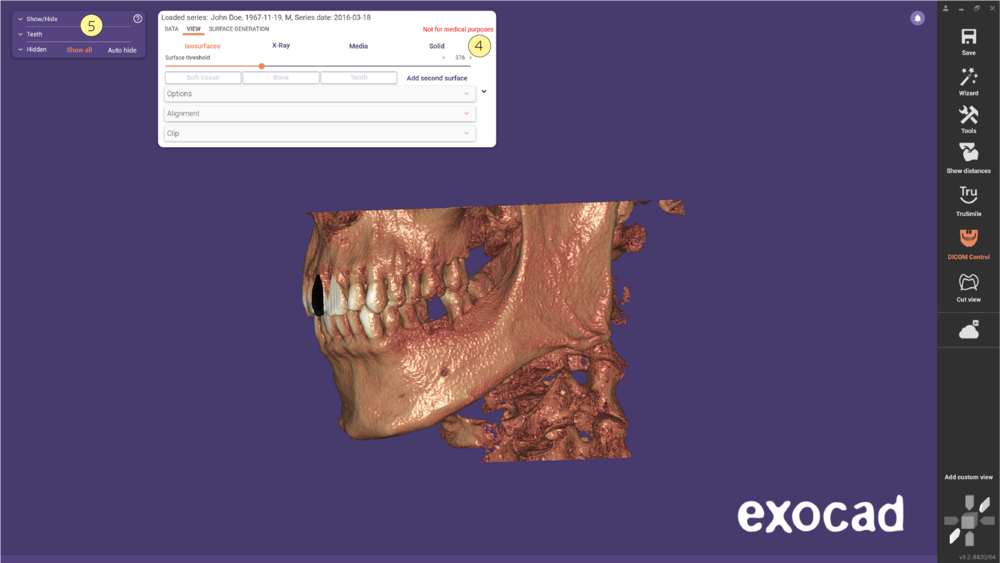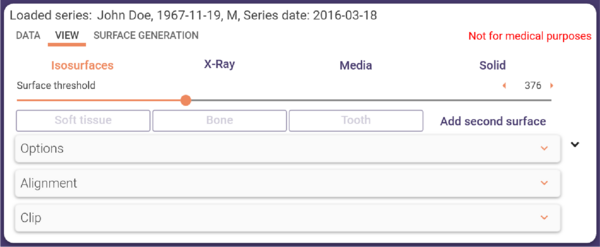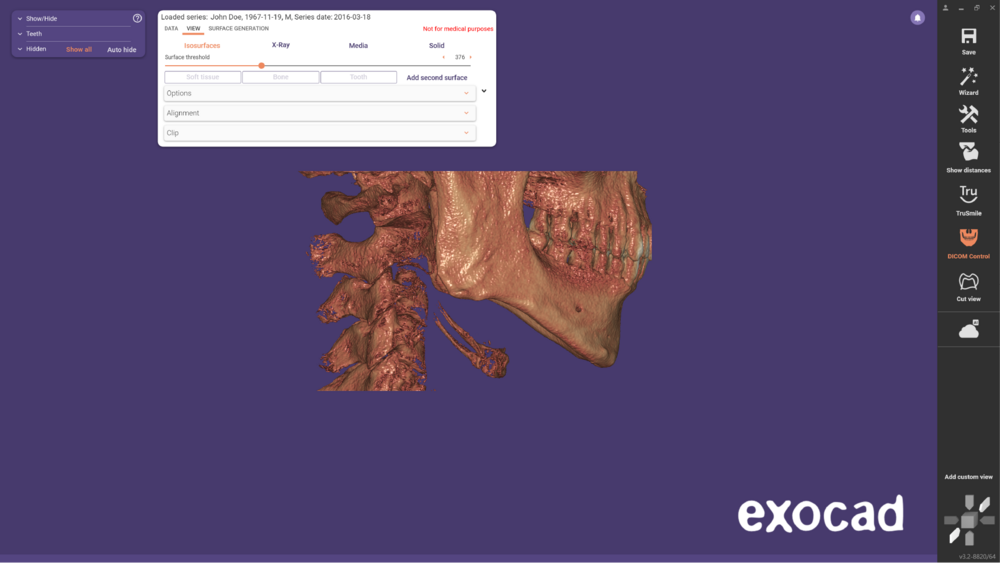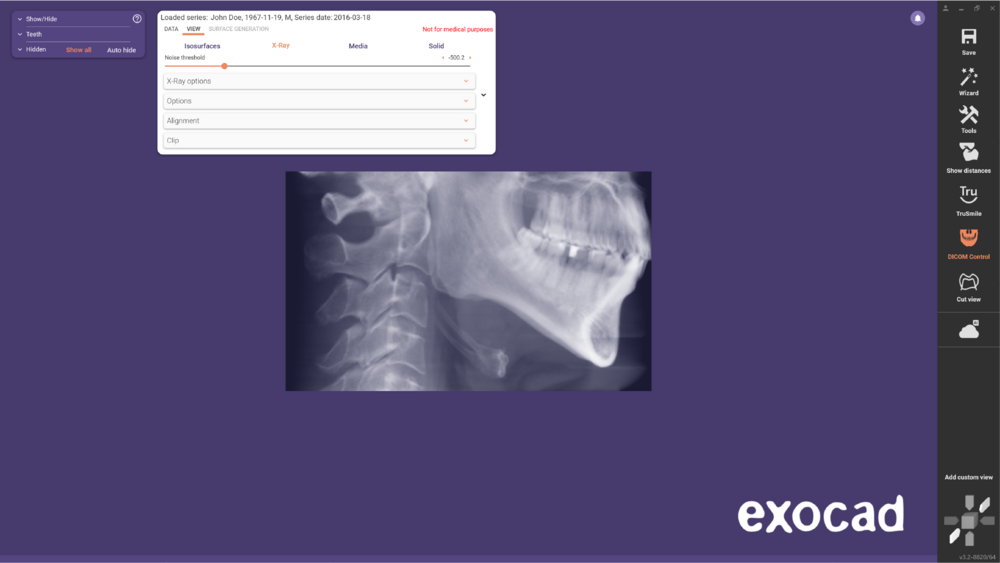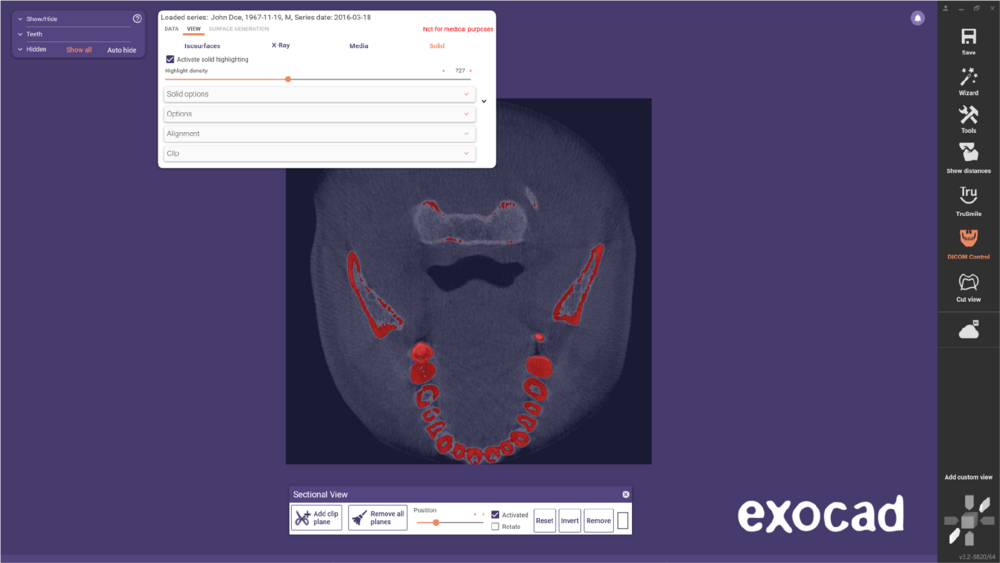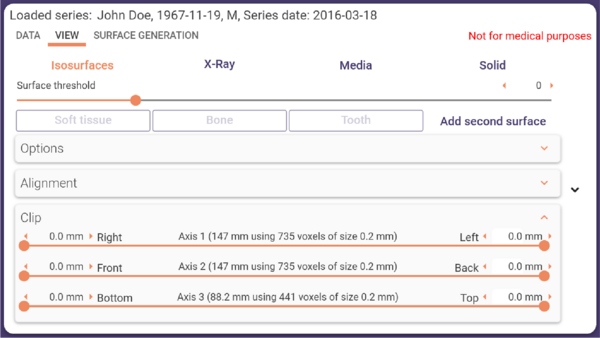您可以选择并可视化患者的DICOM数据,以作为设计修复体的视觉参考网格。 注意:该软件不适用于诊断目的。
通过DICOM预览功能,您可以加载DICOM数据并定义可视化设置。要打开DICOM 预览,点击主工具栏中的工具并选择DICOM预览。
- 点击选择数据打开DICOM数据选择对话框。
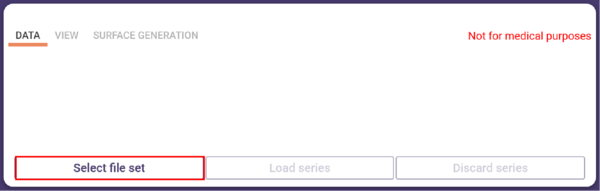
如果加载的项目文件包含患者姓名,标题栏中会显示该名称。选择包含您要可视化的 DICOM数据的目录:在导航区域浏览目录 [1],或将文件夹从单独的资源管理器窗口拖放到 CT 数据分析区域 [2],也可以将目录路径粘贴到导航栏 [3]。
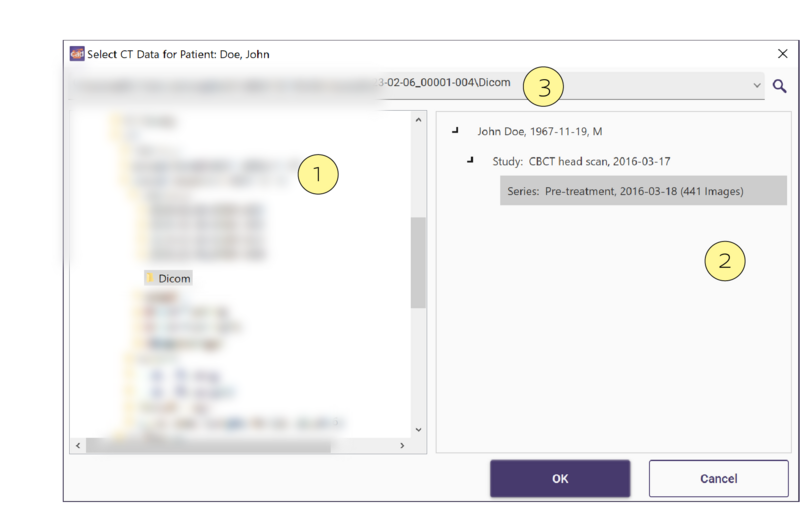
软件会自动分析所选目录中的现有 CT 数据。子文件夹中的内容不会被纳入分析中。
理想情况下,CT数据分析区域应包含所有识别患者的信息,包括患者的名字(名和姓)、性别、出生日期,以及研究数据和系列的采集日期。当然,这些信息取决于所选数据中是否有相应的DICOM标记。CT数据分析部分提供的CT数据集信息可能少于DICOM预览中的数据选项。如果CT数据分析部分没有提供您想要的特定信息,请在加载序列后检查是否能在DICOM预览的数据选项中找到这些信息。
在分析区域中选择一个DICOM数据集(无法单个选择研究数据/患者),点击确定。DICOM数据正在加载中。您可以通过点击取消加载中止加载过程。
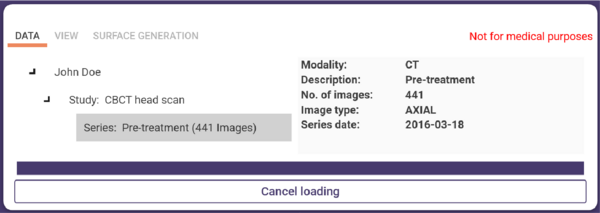
[4] DICOM预览
[5]带有CT数据组的选择栏
您可以通过DICOM预览中的选项和设置修改DICOM数据的可视化效果。要显示/隐藏DICOM预览,点击主工具栏中的DICOM预览。
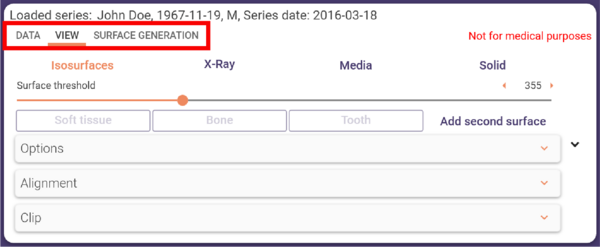
- 数据: CT 数据集信息
- 查看: 可视化参数和选项
- 生成表面: 从等值面可视化生成表面的选项
数据标签
数据标签显示可视化CT数据集的所有可用信息,并从数据集中提取这些信息,而非项目文件。
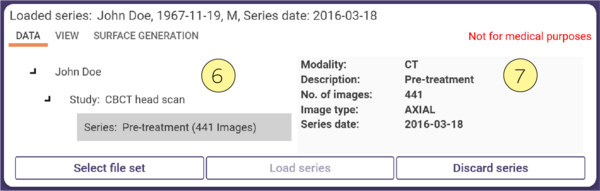
[6] CT 数据集结构(患者信息、数据对象、系列)
[7] 患者/研究对象/系列数据信息(取决于左侧选择)
- 选择数据:打开DICOM数据选择对话框,选择要加载的不同系列。
- 加载数据:加载当前在CT数据集结构中选定的系列(左侧)。
- 放弃数据:放弃当前加载的系列。
视图标签
- 等值面:将DICOM数据可视化从CT数据生成的表面,仅包含与所选表面阈值相等的密度值的像素。
- X-光片:模拟传统的X光片,仅显示密度值高于设定伪影临界值的像素。
- 立体图像:将DICOM系列渲染为实心立方体,其面上的每个像素根据局部密度值显示灰度颜色。您可以切割立方体以可视化感兴趣区域。
- 高清模式:用于在 HQDD(高质量细节定义)模式下查看DICOM数据。
等值面
- 表面临界值:使用滑动条或输入数值来定义作为表面显示的解剖结构的密度值。
X-光片
- 使用伪影临界值滑动条或输入数值来定义X 光片可视化中显示的像素。低于设定值的像素数据不会被考虑。
立体图像
- 激活立体高亮: 默认情况下,立体高亮功能处于禁用状态。勾选此选项激活高亮密度滑动条。
- 高密度: 使用滑动条定义阈值,以确定哪些可见的解剖结构部分会被红色高亮。所有高于设定值的数据都会被高亮显示。
- 立体选项: 使用滑动条将高亮区域与未高亮区域之间的边界平滑过渡。
所有可视化模式的通用选项
选项
使用当前CT数据窗口滑动条,您可以定义用于可视化的数据范围。
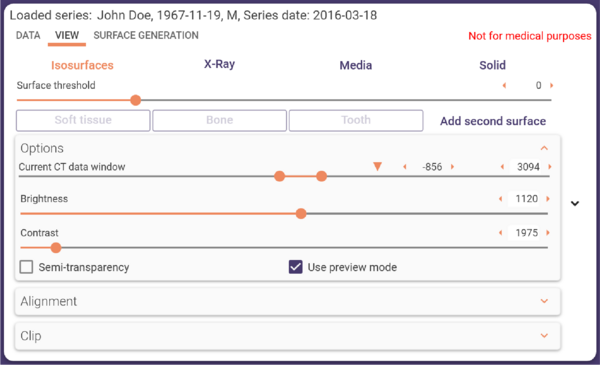
可用复选框:
- 使用半透明:将DICOM 数据的可视化设置为半透明。在等值面模式下会禁用添加第二表面按钮。
- 使用预览模式:默认激活。在预览模式下,摄像机移动或参数调整期间精度会降低。如果您的计算机性能较高,可以禁用此模式以保持最高精度。
修剪
- 您可以通过相应的滑动条或输入数值,从三个方向切割DICOM数据的可视化部分。
生成表面
表面生成标签仅在可视化模式等值面中可用,允许您从当前可见的等值面创建表面网格。
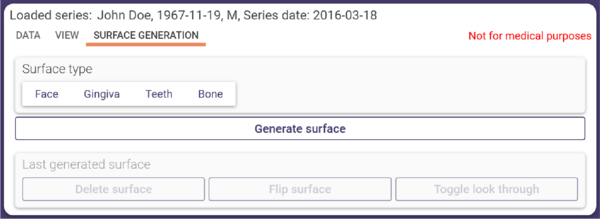
根据以下步骤创建表面网格:
- 步骤 1:在视图标签中使用表面阈值滑动条定义您想要创建网格的表面。比如,要创建代表骨骼结构的网格,可定义一个阈值,在该值范围内骨骼结构是可见的。
- 步骤 2:选择生成表面标签。
- 步骤 3: 点击生成表面。三角形网格现在是从当前显示的视图中创建的。加载场景或项目并生成网格后,网格会以CT表面数据的形式出现在选择栏中。要创建更多的表面数据,请重复步骤1至3。 每个创建的表面数据都将以各自的颜色显示。只要您至少生成了一个表面数据,表面数据生成选项卡底部就会显示以下功能,每个功能只影响最后生成的表面数据网格:
- 删除表面:删除最后生成的表面数据。
- 反转表面: 改变表面的方向(内外表面方向反转)。
- 切换观察视图: 只显示正面表面。